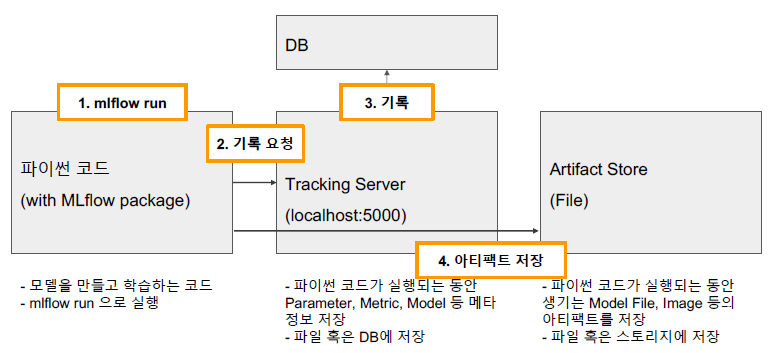✏️학습 정리
4. Docker
-
가상화
- 간단한 정의: 공통적으로 사용하는 일종의 템플릿
- 개발 서버 Flow
- Local 환경에서 개발
- 완료되면 Staging 서버
- Production 서버에 배포
- 개발 서버 문제점
-
개발 환경과 배포 환경이 다른 경우 (여러가지 오류 발생 가능)
-
같은 OS 환경이어도 올바르게 작동 안할 수 있다.
-
서버가 100대가 있으면 하나 업데이트 시 모두 업데이트 해줘야 한다.
—> 서버 환경까지도 모두 한번에 소프트웨어화 할 수 없을까? → 가상화
-
- 가상화: 특정 소프트웨어 환경을 만들고, Local, Production 서버에서 그대로 활용
- 개발과 운영 서버의 환경 불일치 해소
- 어느 환경에서나 동일한 환경으로 프로그램 실행 가능
-
Docker 소개
- Docker 이전
- 주로 VM 사용
- VM은 OS 위에 OS를 하나 더 실행시키는 점에서 많은 리소스 사용 → 무겁다
- Container
- 가상화를 좀 더 경량화된 프로세스의 개념으로 만든 기술
- 빠르고 가볍게 가상화 구현
- Docker
-
Container 기술을 쉽게 사용할 수 있도록 나온 도구
-
Docker Image
- 컨테이너를 실행할 때 사용할 수 있는 템플릿
- Dockerhub에서 다운받을 수 있다.
-
Docker Container
- Docker Image를 활용해 실행된 인스턴스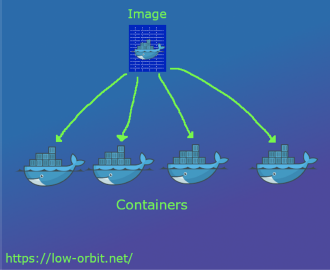
-
다른 사람이 만든 소프트웨어를 가져와서 바로 사용 가능 (Docker Image 실행)
-
OS에 관계없이 동일하게 실행 가능
-
서비스 배포시 원격 저장소(Container Registry) 사용
-
- Docker 이전
-
Docker 기본 명령어
docker pull “이미지 이름:태그”: 원하는 이미지 다운docker images: 다운받은 이미지 확인docker run “이미지 이름:태그”: 다운받은 이미지 기반으로 Docker Container를 만들고 실행docker run --name mysql-test -e MYSQL_ROOT_PASSWORD=1234 -d -p 3306:3306 mysql:8
docker ps: 실행중인 컨테이너 확인docker ps -a: 모든 컨테이너 확인docker exec -it “컨테이너 이름(혹은 ID)” /bin/bash: 컨테이너에 진입 (SSH와 유사)docker stop “컨테이너 이름(ID)”: 실행중인 컨테이너 중지docker rm “컨테이너 이름(ID)”: 중지된 컨테이너 삭제docker rm “컨테이너 이름(ID)" -f: 실행중인 컨테이너도 삭제 (지양)
-
Docker 파일 공유
- Docker Container 내부는 특별한 설정이 없으면 컨테이너 삭제시 파일이 같이 사라짐
- 파일을 유지하고 싶다면 Host와 Container의 저장소를 공유해야됨
- Volume Mount (폴더 공유)
-v Host_Folder:Container_Folderdocker run -it -p 8888:8888 -v /some/host/folder/for/work:/home/jovyan/workspace jupyter/minimal-notebook
-
Docker Image 만들기
- 프로젝트 셋팅 (ex. 폴더 생성, 가상환경 세팅과 FastAPI 패키지 설치)
- 간단한 코드 작성 (ex. FastAPI 메세지 전달 코드 작성)
- 사용한 라이브러리 명시
pip frezze: 설치한 라이브러리를 모두 보여줌pip list --not-required --format=freeze: 의존성에 따라 설치된 라이브러리는 보이지 않음
pip로 설치한 라이브러리를 모두 requirements.txt에 저장
- Dockerfile 작성
FROM: 베이스 이미지 지정COPY: 로컬 내 디렉토리 및 파일을 컨테이너 내부로 복사WORKDIR: RUN, CMD 등을 실행할 컨테이너 내 디렉토리 지정RUN: 어플리케이션 실행에 필요한 여러 리눅스 명령어들을 실행CMD: 이미지 실행 시 바로 실행할 명령어 지정
docker build “Dockerfile이 위치한 경로”: 이미지 생성(빌드)-t “이미지 이름:태그”: 옵션으로 이미지 이름과 태그 지정 가능 (미지정시 latest)
EXPOSE: 컨테이너 외부에 노출할 포트 지정ENTRYPOINT: 이미지를 컨테이너로 띄울 때 항상 실행하는 커맨드 (CMD, RUN과의 차이점은?)
5. MLflow
-
MLflow 이전
- 머신러닝 모델 학습시 사용한 Parameter, Metric을 따로 기록
- 개인 컴퓨터, 연구실 서버 사용하다 메모리 초과
- 학습하며 생긴 Weight File을 동료들에게 공유
- Weight File로 Model Versioning
- 문제 정리
- 실험 추적이 어렵다.
- 코드 재현이 어렵다.
- 모델 패키징, 배포 방법이 어렵다.
- 모델 관리하는 중앙 저장소가 없다.
-
MLflow 소개
- 머신러닝 실험, 배포를 쉽게 관리할 수 있는 오픈소스
- CLI, GUI(웹 인터페이스) 제공
-
MLflow 핵심 기능
- Experiment Management & Tracking
- 머신러닝 실험들을 관리하고, 기록할 수 있음
- 하나의 MLflow 서버 위에서 각자 자기 실험을 만들고 공유 가능
- 각 실행에 사용한 소스 코드, Parameter, Metric 등을 저장
- Model Registry
- MLflow로 실행한 머신러닝 모델을 Model Registry(모델 저장소)에 등록 가능
- 모델 저장소에 저장될때마다 해당 모델 버전이 자동으로 올라감 (Version 1 → 2 → ..)
- 모델 저장소를 쉽게 공유하고, 활용할 수 있음
- Model Serving
- Model Registry에 등록한 모델을 REST API 형태의 서버로 Serving 가능
- Input (Model input)
- Output (Model output)
- 직접 Docker Image 만들지 않아도 생성 가능
- Experiment Management & Tracking
-
MLflow Component
- MLflow Tracking
- 머신러닝 코드 실행, 로깅을 위한 API, UI
- 팀원들의 결과와 비교하며 협업 가능
- MLflow Project
- 머신러닝 프로젝트 코드를 패킹하지 위한 표준
- Project (소스코드, 의존성과 어떻게 실행해야 하는지 저장 등..)
- Tracking API를 사용하면 프로젝트 Version, Parameter 자동 logging
- MLflow Model
- 모델은 모델 파일(pickle 등)과 코드로 저장
- 다양한 플랫폼에 배포할 수 있는 여러 도구 제공
- MLflow Registry
- MLflow Model의 전체 Lifecycle에서 사용할 수 있는 중앙 모델 저장소
- MLflow Tracking
-
MLflow 실습
pip install mlflow: MLflow 설치- Experiment (실험)
- 제일 먼저 생성
- 프로젝트 단위로 구성
- 하나의 Experiment는 여러 Run(실행)을 가짐
mlflow experiments create --experiment my-first-experiment: Experiment 생성- mlruns라는 폴더 생김
mlflow experiments list: Experiment 리스트 확인- 머신러닝 코드 작성
- 모델에 필요한 라이브러리 설치
- 폴더 생성 후, 머신러닝 코드 작성
- 프로젝트 (MLProject → 이름 고정)
- MLflow를 사용한 코드의 프로젝트 메타 정보 저장
- 프로젝트를 어떤 환경에서 어떻게 실행시킬지 정의
- Run (실행)
- 하나의 Run은 코드를 1번 실행한 것 의미
- 보통 Run은 모델 학습 코드를 실행
- Run에서 로깅하는 것
- Source: 실행한 Project 이름
- Version: 실행 Hash
- Start & End time
- Parameters: 모델 파라미터
- Metrics: 모델의 평가 지표, Metric을 시각화 가능
- Tags: 관련된 Tag
- Artifacts: 실행 과정에서 생기는 다양한 파일들 (이미지, 모델 pickle 등)
mlflow run logistic_regression --experiment-name my-first-experiment: Run 실행--no-conda: conda가 없을 때 추가
mlflow ui: UI 실행 (localhost로 MLflow UI 접속)- Experiment / Run 관계
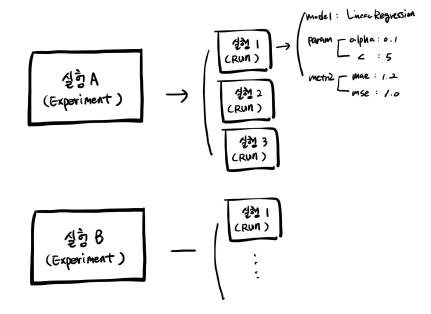
- Run 들은 서로 Parameter와 Metric이 다를 수 있다.
-
그 외의 TIP
- autolog
- 매번 parameter를 명시하는 것을 자동화 시킴
- parameter가 많을수록 코드 라인이 줄어든다.
- 자세한 내용
- Parameter
mlflow run시에 parameter 값을 넣어줄 수 있다 (agrv 사용)- MLProject에 모델의 parameter 정보 입력
- autolog
-
MLflow 서버 배포